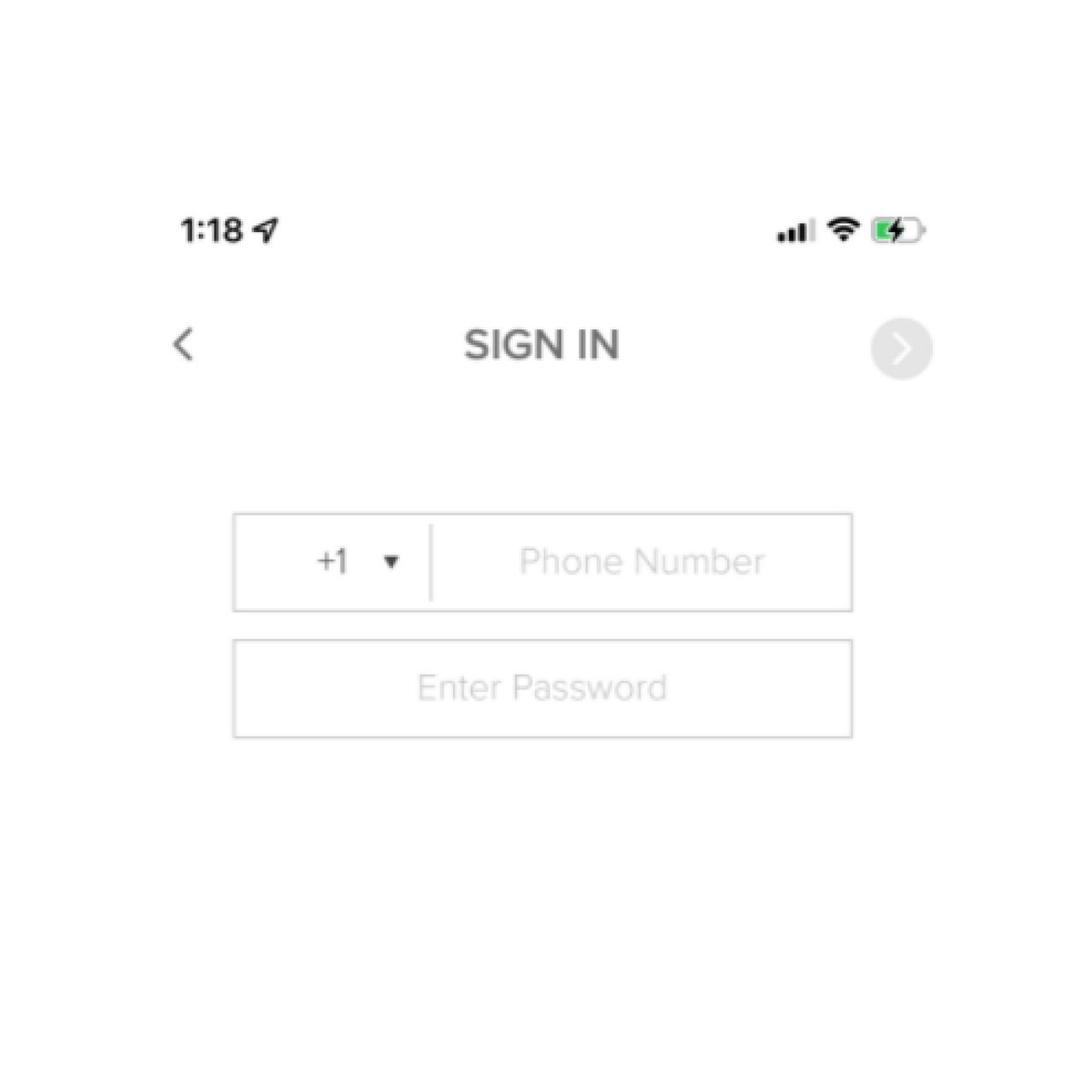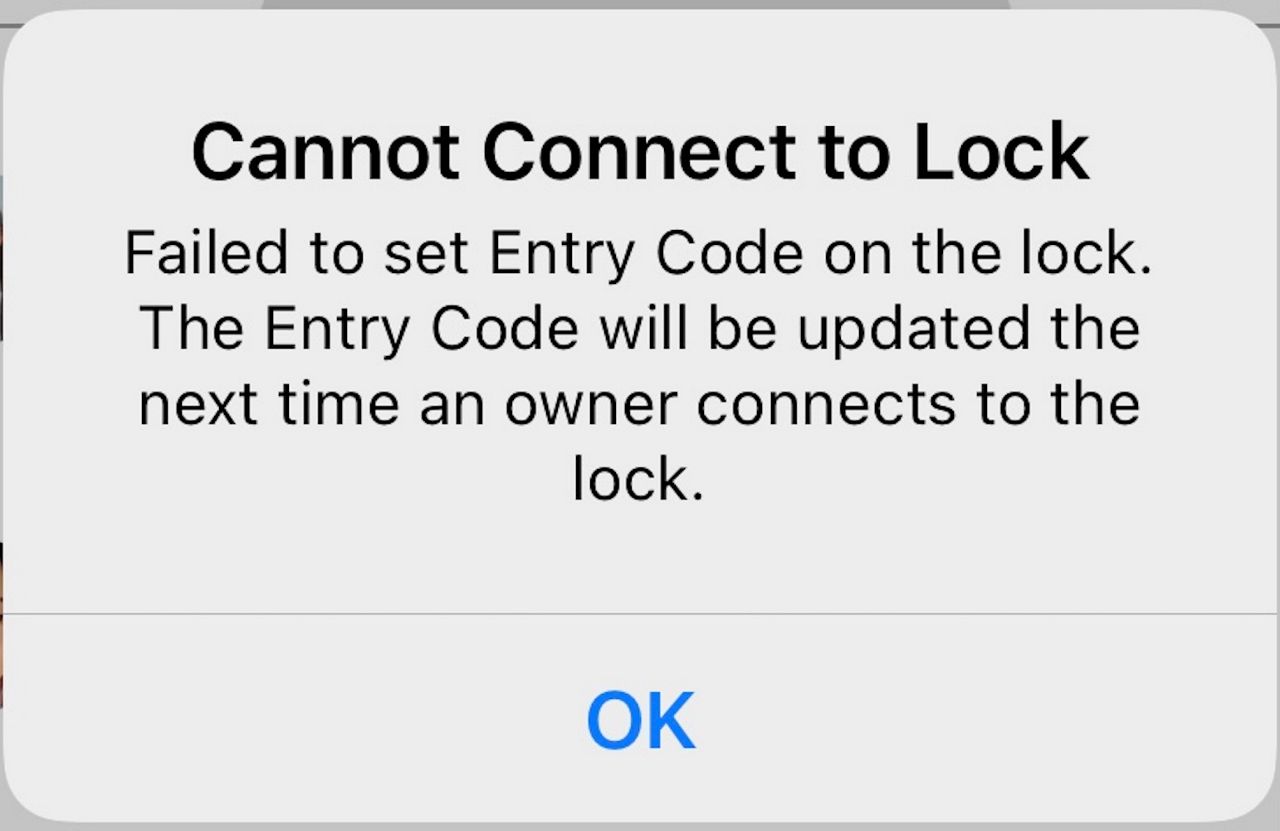Résolution des problèmes avec l'application Yale Home
Voici les réponses concernant la résolution de l'application Yale Home.
Les cinq questions les plus fréquemment posées sur la résolution des problèmes de l'application Yale Home
Problèmes de connexion des serrures
Si vous rencontrez des problèmes pour vous connecter à votre serrure via l'application Yale Home, la résolution suivante peut vous aider.
Le code d'accès ne déverrouille pas la porte
- Ouvrez l'application Yale Home et allez dans les paramètres du Keypad.
- Sélectionnez l'option de déconnexion du Keypad (attention: vous devez être à portée Bluetooth).
- Une fois que vous avez sélectionné l'option de déconnexion, vous recevrez un code à 4 chiffres pour réinitialiser physiquement le Keypad.
- Saisissez ce code sur le Keypad pour réinitialiser le dispositif.
Lisez la réponse complète dans la foire aux questions ci-dessous.
Message d'erreur adresse électronique ou numéro de téléphone erronés
Vous pouvez vous connecter avec votre numéro de téléphone ou votre adresse e-mail. Si vous avez des difficultés à vous connecter avec l'un, essayez de vous connecter avec l'autre.
Si vous avez oublié votre mot de passe, vous pouvez le réinitialiser en cliquant sur le lien Mot de passe oublié dans l'application Yale Home.
Lisez la réponse complète dans la foire aux questions ci-dessous.
Message d'erreur "Impossible de se connecter à la serrure" lors de la création d'un code d'accès personnel
Les codes d'accès personnels pour votre Keypad connecté Yale peuvent être créés, modifiés et supprimés de n'importe où. La création, la modification et la suppression à distance des codes d'accès nécessitent un pont de connexion WiFi Yale et la dernière version de l'application Yale Home.
Sans pont de connexion WiFi, les codes d'accès personnels ne peuvent être créés que lorsque vous êtes connecté à votre serrure de porte connectée Yale via Bluetooth.
Comment activer le déverrouillage automatique sur les téléphones Android avec l'optimisation personnalisée du fournisseur en mettant fin aux tâches d'arrière-plan ?
Pour que la fonction de déverrouillage automatique fonctionne avec votre téléphone, votre application Yale Home doit pouvoir effectuer de courtes tâches en arrière-plan de temps en temps. Pour ces téléphones, la configuration du déverrouillage automatique vous mènera aux paramètres où l'application Yale Home peut être ajoutée à la liste "Ignorer l'optimisation de la batterie". Outre ce paramètre, les étapes suivantes sont nécessaires pour les téléphones Huawei :
Les questions les plus fréquemment posées
Si vous avez besoin d'un soutien supplémentaire
Vous trouverez une aide visuelle sur nos produits dans notre centre de téléchargement et notre vidéothèque d'assistance.
Centre de téléchargement
Vidéos d'assistance